Cómo solucionar el error 0xE8000015 iTunes iPhone
“Mi iPad está desactivado y dice conectarse a iTunes pero lo conecto al ordenador y me sale un error desconocido (0xE8000015) y no se puede desbloquear que hago??”
“Quiero conectarme a itune y me aparece este mensaje “iTunes no ha podido conectarse a este iphone se ha producido un error desconocido 0xe8000015”. Si me pueden ayudar gracias. ”
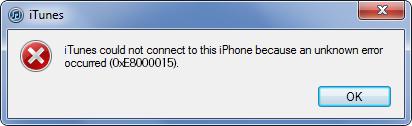
Si el párrafo anterior describe tu situación actual, o te marca “el iphone no puede activarse porque se produjo un error desconocido 0xe8000015”, no te preocupes, has llegado al artículo indicado. Como existen más de 6 formas que podrían resolver el fallo, lo ideal es que vayas probando cuál te funciona según la gravedad de tu caso.
Por qué me parece error 0xe8000015
Generalmente, ese tipo de error tiene que ver con problemas de reconocimiento entre iTunes y el iPhone.
Precauciones generales:
- Recuerda que es muy importante siempre verificar que cuentas con la última versión de iTunes en tu PC.
- El sistema operativo de tu ordenador también debe estar actualizado.
- Siempre usa el cable original que trajo tu equipo.
- Cierra los programas que no necesites usar en ese momento, si los problemas de interacción se complican, desactiva el firewall y el antivirus mientras tengas tu iPhone conectado. Recuerda que debes activarlo nuevamente al finalizar para el resguardo de tu equipo.
Error iTunes 0xe8000015 solución
Vamos a enseñarte cómo reparar el error 0xE8000015 iPhone 11, 11 Pro, 11 Pro Max, Xs, Xs Max, Xr, x, 8/8 Plus, 7/7 Plus, 6s/6s Plus, 6/6 Plus, SE, 5s/5c/5, 4S/4, iPad iTunes iOS 12/11/10 pero ten en cuenta lo importante que es tener en cuenta las precauciones que te dimos anteriormente, muchas veces, sólo siguiendo esas indicaciones al pie de la letra te salva de malos ratos. A continuación, prueba con los siguientes métodos:
- 1.Reiniciar iPhone
- 2.Revisar conexión de internet
- 3.Liberar espacio en iPhone
- 4.Desactivar restricciones en iPhone
- 5.Reparar sistema iOS sin perder datos(Recomendado)
- 6.Restaurar iPhone con iTunes
Reiniciar iPhone
Es lo primero que debes intentar, comenzando por ser la forma más simple de reparar cualquier error de sistema y volver a intentarlo y aunque puede que no funcione, debe estar entre las acciones básicas principales para resolver el problema de iTunes.
Si el iPhone todavía reacciona, la forma más fácil de volver a la normalidad es aplicando un soft reset, si por el contrario está colgado aplica un hard reset:
Luego de unos minutos tu iPhone deberá reiniciarse, intenta de nuevo y si el problema persiste, continúa leyendo.

Revisar conexión de internet
Muchas veces este fallo es causado por problemas de conexión a la red, para constatar que este no es tu caso, debes verificar el estado de conexión:
- Conexión de datos: Dirígete a Configuración > Datos Celulares>Activa o desactiva los datos celulares.
- Conexión Wi-Fi: Dirígete a Configuración > Wi-Fi > Verifica el estatus de conexión de tu iPhone.
También puedes acceder a estos menús a través de gestos, moviendo tu dedo de abajo hacia arriba cuando la pantalla esté encendida.
Liberar espacio en iPhone
Que no cuentes con suficiente espacio en tu iPhone genera muchas fallas de sistema. Hay muchas formas de liberar espacio iPhone que puedes usar así como también herramientas que te sirven para “Acelerar & Limpiar” y “Gestionar Archivos” que podrían liberar memoria iPhone sin necesidad de eliminar archivos importantes.
Para ver cuánto espacio disponible tienes en tu iPhone: Dirígete a Configuración> General> Espacio en iPhone.
Desactivar restricciones en iPhone
Es necesario verificar que el iPhone no tenga restricciones cuando vayas a conectarlo al iTunes, de esta forma evitas problemas, para esto, solo debes introducir tu código y aceptar que deseas confiar en el ordenador en caso de ser necesario.
Para ver esto en tu iPhone: Dirígete a Configuración> General> Restricciones> Desactiva cualquier restricción e introduce tu código de seguridad.
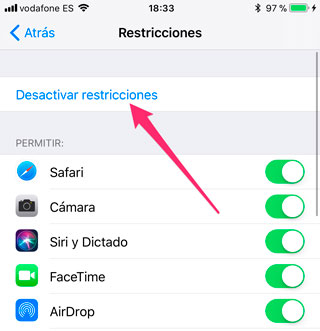
Reparar sistema iOS sin perder datos
Si tras intentar el método 4 sigues recibiendo el mismo error, quizá requieras una alternativa a iTunes para reparar el sistema y sin correr riesgos de perder tu información, la mejor opción sería el Tenorshare ReiBoot.


Paso 1: Entra Tenorshare ReiBoot desde tu ordenador y conecta el iPhone usando el cable original. Cuando reconozca el dispositivo, haz clic sobre el botón “Reparar sistema iOS”.

Si tu iPhone está colgado, te mostrará las siguientes opciones, elige “Reparación estándar”.
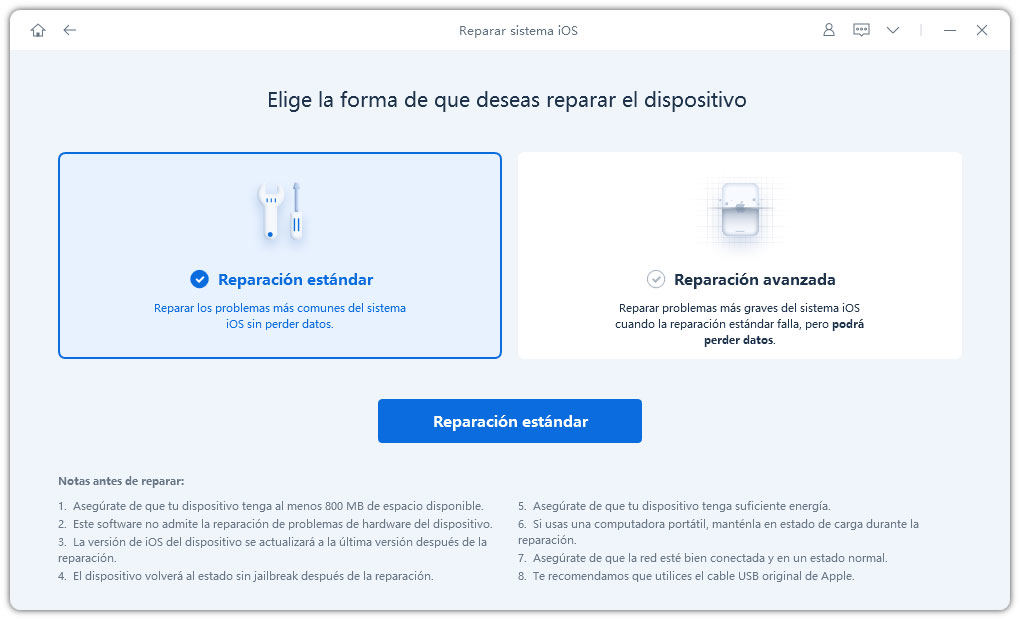
Paso 3: Acá deberás “Descargar” la última versión iOS. Si ya está en tu ordenador podrás seleccionarlo manualmente en “Examinar”.
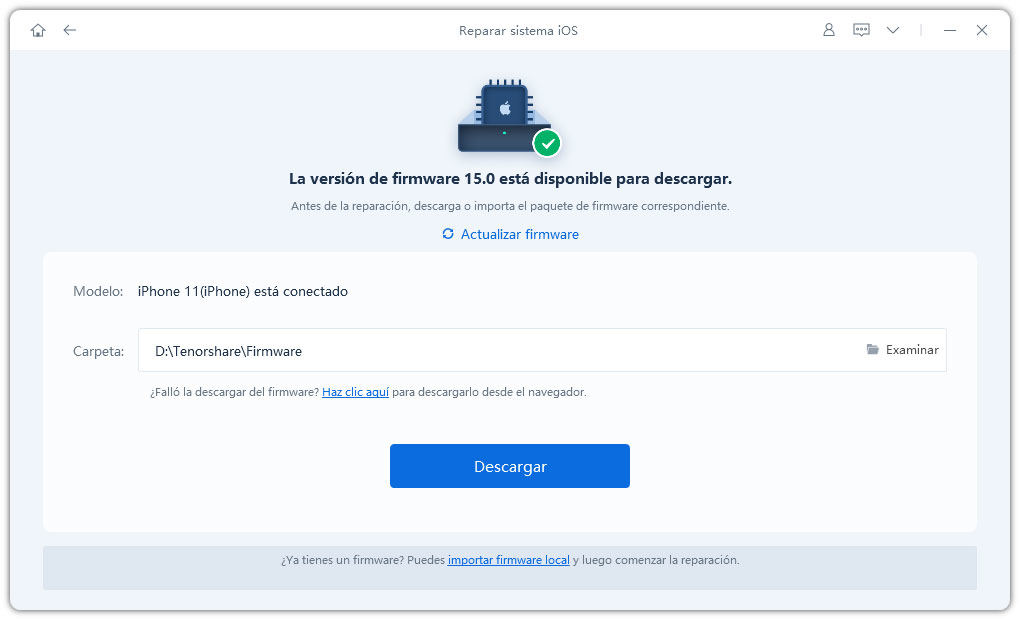
Paso 4: Una vez lista la descarga del iOS haz clic en continuar e iniciará la reparación de iOS en tu iPhone.
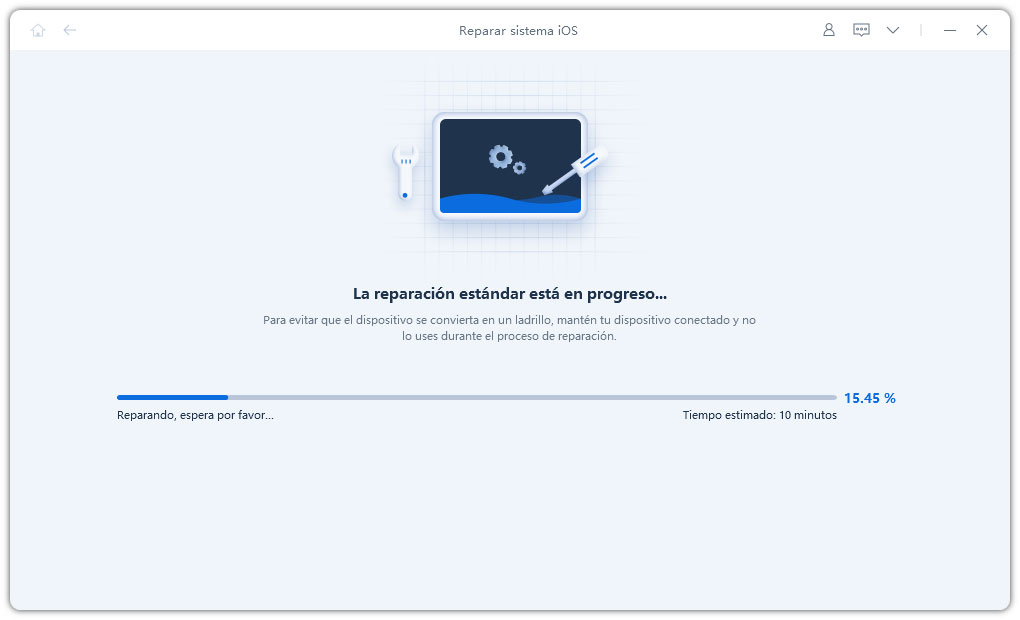
Tras unos 10 minutos el Reiboot de TenorShare te mostrará que ha finalizado la reparación. Tu dispositivo debería iniciar normalmente y sin errores.
Es un software gratuito con el que puedes entrar y salir modo recuperación iPhone, de forma rápida, sencilla y segura, ideal para solucionar este tipo de errores cuando los otros métodos han fallado. Además, está disponible enespañol lo cual lo hace más fácil de usar.
Restaurar iPhone con iTunes
Si deseas irte por lo tradicional debes intentar hacer la restauración con iTunes, acá el paso a paso, que seguro vas a necesitar:
Paso 1. Abre iTunes en tu ordenador, verifica que tienes disponible la última versión.
Paso 2. Conecta el iPhone, a la computadora usando un cable original.
Paso 3. Otorga todos los accesos necesarios para que iTunes pueda reconocer tu iPhone, introduciendo tu contraseña o bien aceptando la alerta “Confiar en esta computadora”, sigue los pasos en pantalla.
Paso 4. Selecciona tu iPhone cuando éste aparezca en iTunes.
Paso 5. En la parte de “Resumen”, selecciona el botón de “Restaurar iPhone”.
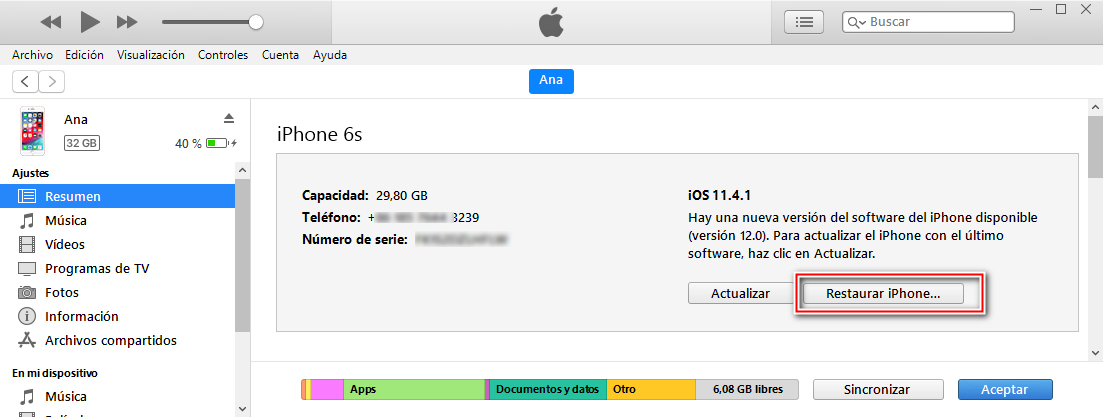
Paso 6. Haz clic en el botón “Restaurar” para ejecutar la acción. Luego de esto iTunes instalará la versión más reciente de sistema operativo.
Paso 7. Tu iPhone se reiniciará luego de ser restaurado a la configuración de fábrica. Ahora, podrás acceder a él como si se tratase de un nuevo iPhone.
Cuando los métodos simples no resuelven el desconocido iTunes error 0xe8000015, lo mejor es intentar restaurar el sistema operativo con el programa para reparar iphone. Si nada te sirve, es posible que tengas un fallo en el hardware, en este caso, deberás ir al servicio de Apple local para obtener ayuda.
- Poner & Salir modo de recuperación gratis
- Reparar 150+ problemas de iOS sin perder datos: iPhone se queda en la manzana, pantalla negra/azul/blanca, modo recuperación (logo iTunes y cable USB), reinicios continuos, pantalla no responde, etc.
- Restaurar iPhone a fábrica sin iTunes
- Compatible con todos los modelos de iPhone, iPad y iPod touch (iOS 14, iPadOS 14 y anterior).

ReiBoot for iOS
El software gratuito número 1 para reparación y recuperación del sistema iOS
Reparación rápida y sencilla



